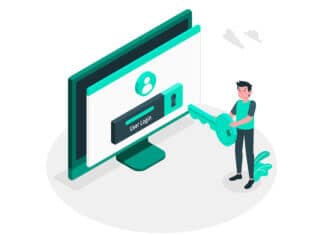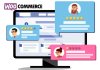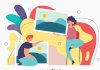Toda instalação do WordPress vem com o plugin Akismet pré-instalado, mas não é ativado por padrão.
Muitas vezes os usuários nos perguntam o que é Akismet e se você realmente precisa ativar este plugin no seu WordPress.
Neste artigo, explicaremos o que é o Akismet e como configura-lo em seu blog WordPress.
O que é Akismet?
Akismet é um serviço de filtragem de spam de comentários para WordPress. Automattic é a empresa por trás do Akismet e foi fundada pelo cofundador do WordPress Matt Mullenweg.
O Akismet analisa os comentários do blog e filtra o spam usando seus algoritmos. O algoritmo aprende com seus erros e as ações tomadas por outros sites.
Por exemplo, quando vários sites começam a relatar conteúdo de aparência semelhante como spam, o Akismet aprenderá a identificar esse tipo de conteúdo como spam no futuro.
Até hoje, o Akismet capturou mais de 600 bilhões de comentários de spam, e o número ainda está crescendo.
Por que você deve usar o Akismet?
Em sites populares, o número de comentários de spam pode chegar a 85%. Isso significa que de cada 100 comentários, apenas 15 são legítimos.
Além disso, a moderação de comentários é uma tarefa demorada. Você teria que gastar inúmeras horas filtrando comentários de spam manualmente.
É aqui que o Akismet pode economizar horas. O plugin para WordPress detectará automaticamente comentários de spam antes de chegar à sua fila de moderação como pendente. Isso permite que você concentre sua energia na moderação de comentários de usuários reais.
Quando um comentário é marcado como spam pelo Akismet, ele não mostrará o aviso Aguardando Moderação como você normalmente vê com outros comentários. Em vez disso, ele os moverá automaticamente para a pasta de spam .
Agora, vamos ver como você pode configurar o Akismet em seu site.
Como configurar o Akismet no WordPress
A primeira coisa que você precisa fazer é instalar e ativar o plugin Akismet para WordPress. Para obter mais detalhes, consulte nosso guia sobre como instalar um plugin no WordPress.
Após a ativação, você pode navegar para Configurações » Akismet Anti-Spam no seu painel do WordPress. Em seguida, vá em frente e clique no botão “Configure sua conta do Akismet”.

Agora, uma nova guia ou janela será aberta em seu navegador e você verá a página de preços do Akismet. Akismet oferece planos de preços gratuitos e premium.
Se o seu site não for para fins comerciais, como não veicular anúncios, você poderá escolher o plano Pessoal. Caso contrário, você precisará selecionar um dos planos comerciais.
Para este tutorial, usaremos o plano Personal.

Na próxima tela, você precisará inserir seu endereço de e-mail, nome e URL do site para criar uma conta, além de escolher um preço que deseja pagar por sua conta.
Por padrão, o preço será definido como US$ 36 por ano. No entanto, você pode mover o controle deslizante de preços em “What is Akismet worth to you?” (Quanto vale o Akismet para você) para qualquer preço de 0 a US$ 120 por ano.
Além disso, o Akismet também solicitará que você marque as caixas se não estiver veiculando anúncios, vendendo produtos e serviços ou promovendo uma empresa em seu site.
Feito isso, basta clicar no botão “Continue with Personal Subscription”.

Em seguida, você precisará inserir o código de confirmação que recebeu no endereço de e-mail fornecido na inscrição. Após inserir o código, clique no botão “Continue”.

O Akismet verificará o código e mostrará uma página com instruções adicionais para concluir o processo de inscrição.
Para concluir a configuração, você pode voltar ao painel do WordPress do seu site e navegar até a página Configurações » Akismet Anti-Spam .
Agora vá em frente e clique no botão “Digite manualmente sua chave API”.

Ao clicar no botão, um novo campo aparecerá onde você precisará inserir a chave de API. Você pode encontrar a chave de API em sua caixa de entrada de e-mail.
Depois de inserir a chave, basta clicar no botão “Conectar com uma chave API”.

Assim que a chave da API estiver conectada, o Akismet começará a proteger seu site contra comentários de spam.
Você também pode ajustar as configurações no Akismet. Por exemplo, o plugin permite exibir o número de comentários aprovados ao lado de cada autor de comentários, revisar comentários de spam ou descartá-los automaticamente e exibir um aviso de privacidade nos formulários de comentários.
Depois de fazer as alterações, vá em frente e clique no botão “Salvar alterações”.

Em seguida, você pode revisar os comentários de spam navegando até Comentários no painel do WordPress e selecionando a guia “Spam”.
Se você achar que um comentário legítimo foi marcado como spam, basta clicar no botão “Não é spam” abaixo do comentário.
Você também pode excluir comentários permanentemente ou clicar no botão “Esvaziar lista de spam” para limpar a pasta de spam .

Esperamos que este artigo tenha ajudado você a aprender o que é o Akismet e por que você deve começar a usá-lo imediatamente. Você também pode conferir nosso guia sobre os melhores serviços de chat ao vivo para WordPress.